Atsisiųskite darbo meistrą su skaitytuvu. Geriausios programos, skirtos skenuoti dokumentus PDF
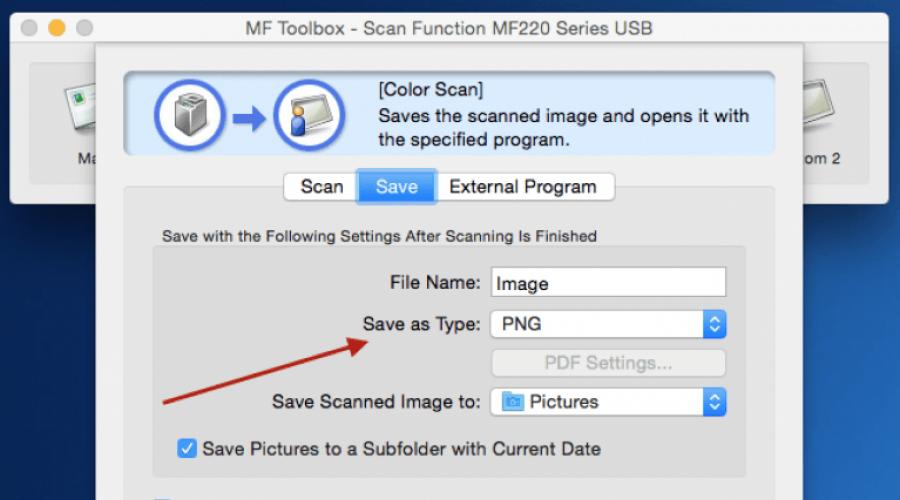
Norėdami gauti aukštos kokybės nuskaitymus, nebūtina naudoti firminių programų, kad nuskaitytų "Canon".
Nors jie suteikia labai teigiamą rezultatą, tarp vartotojų pateiktų programinės įrangos produktų yra daug gerų analogų.
Kai kurie iš jų yra platinami nemokamai, ir dalis reikalauja šiek tiek išlaidų, priklausomai nuo jų teikiamų funkcijų.
Įvairių asortimento ir specialių reikalavimų
Įvairių tipų dokumentų pripažinimas neseniai tapo tikra būtinybe dėl to, kad jie tapo labiau pageidaujami nei popieriaus originalai.
Taip yra dėl to, kad jie yra daug patogiau saugoti, perduoti ir kartais apdoroti.
Štai kodėl gautų skaitmeninių kopijų kokybė tampa pagrindiniu naudojamo programinės įrangos pasirinkimo kriterijumi, įskaitant populiarią "Canon" prekės ženklo techniką.
Deja, ne visi programos gamintojai gali naudotis vartotojais.
Viena iš labiausiai paplitusių problemų tarp produktų yra regioninių parametrų trūkumas, pavyzdžiui, rusakalbio sąsaja, kuri yra specialus kriterijus vidaus erdvėje.
Ir yra daug tokių kriterijų.
Kai kurie produktai geriau susidoroti su grafinės informacijos apdorojimu, kiti labiau tinka dirbti su tekstais, įskaitant tuos, kuriuose yra keli.
Lygiagrečiai su jais yra ir kitų programų ir komunalinių paslaugų, įskaitant tuos, kurie "puikiai" veda su lentelės forma pateikta informacija.
Mes jau nustatėme keletą pilno išplito programinės įrangos kompleksų ir gana paprastų komunalinių paslaugų, kurios patenkina daug naudotojų reikalavimų ir, kaip rezultatas, įtrauktas į šį sąrašą:
- "Canon MF" įrankių rinkinys;
- "ABBYY FineReader" 10 namų leidimo;
- OCR Cuneform;
- Scanitto Pro;
- VueScan;
- Paperscan;
"Canon MF" įrankių rinkinys
Pradėkite modelių apžvalgą su "Canon" prekės ženklo prekės ženklo pavadinimu, būtent "MF" įrankių dėžutės. Pagrindinis trūkumas yra tas, kad nėra rusų kalbos versijos.
Visa sąsaja, su kuria vartotojas sąveikauja su duomenimis yra anglų kalba.
Tačiau šis interesų trūkumas yra kompensuojamas programinės įrangos produkto privalumais, ir ji turi daug jų.
Pirma, tai yra nedidelis skaičius taikymo, kuris yra tik 9,5 MB, kuris yra geros krypties atsispindi ant jo pakrovimo ir greičio veikimo.
Antra, programa yra nemokama ir ateina su aparatūros gamintoju, kuris garantuoja suderinamumo patikrinimą.
Programa veikia kartu su "Windows", kurie pastebės liūto dalį biuro įrangos naudotojų.
Nepaisant to, dirbant su juo yra gana greitai, ir skenuoti keletą paspaudimų.
Papildomas programos privalumas gali būti laikomas taupymo galimybe.
Ši funkcija suteikia pranašumą, visų pirma, net ir patogumui, bet taupant laiką, praleistą konversijai iš vieno failo formato į kitą.
Formatų rinkinys susideda iš populiariausių, todėl MF įrankių dėžutė leidžia padengti daug pagrindinių vartotojų poreikių.
Jei reikia ištaisyti dokumentą, galite naudoti sukonfigūruotą redaktorių rinkinį ir greitai perduoti nuskaitymus, galite naudoti "Quick Send" parinktį.


Fig. 3 - ABBYY FineReader langas
OCR Cuneform.
OCR Cuneform gali būti naudojamas su "Canon" skaitytuvais. Tai maža nauda su gana galingu funkcionalumu. Jo pagrindinis tikslas yra nuskaityti tekstus su turtingu formatavimu.
Kūrėjai rūpinosi, kad naudingumas gali atpažinti visus šriftus ir nepažeidė dokumento šaltinio struktūros.
Tokiu atveju pripažintas dokumentas gali būti perduodamas arba saugomi viename iš nustatytų formatų, įskaitant grafiką.
Atkreipkite dėmesį: "Utility" gamintojas reguliariai išleidžia reguliariai atnaujinimus, todėl jis veiks net naujausiose operacinių sistemų versijose.
Speciali premija atpažįstant tekstus - rašybos tikrinimas. Tai padeda tai specialiai sukurto žodyno.
Programoje yra keletas pagrindinių privalumų, kuriems galite saugiai priskirti rusakalbių sąsają, taip pat laisvos licencijos prieinamumą.

Fig. 4 - Darbas su OCR Cuneform
Scanitto Pro.
Kai nuskaitymo programos turi vieną trūkumą - skaitmenizuojant dokumentą nedelsiant išsaugokite duomenis į failą be galimybės pridėti duomenis.
"Scanitto Pro Utility" atimta. Su savo pagalba, vartotojas gauna gebėjimą kurti skaitmeninius duomenis kelių puslapių formatu - pavyzdžiui, PDF.
Jei vartotojas turi redaguoti gautą tekstą, leidžiama jį išsaugoti TIFF formatu.
Jis atsidaro su daugeliu programų, įskaitant nemokamą, kuri plečia manipuliacijų ratą su duomenimis.
Be to, programa leidžia išsaugoti duomenis grafiniais formatais. Tai yra JPEG, PNG, JP2 ir BMP.
Jei, pavyzdžiui, jums reikia koreguoti gautą vaizdą, galite naudoti specialias funkcijas savo korekcijos.
Kūrėjai apėmė prisotinimą, ryškumą ir kontrastą nuo "Canon" skaitytuvo.
Dokumento skaitmeninimas įvyksta pakankamai greitai. Tokiu atveju, jūs netgi galite dar labiau sumažinti procedūrą, jei naudojate nuskaitytos srities dydį.
Taip pat galite nuvertinti sąsają, įgyvendinamą su rusuotu meniu, nes daugelis vartotojų negali naudoti programos, jei nėra rusifikacijos.

Fig. 5 - "Scanitto Pro" langas
VueScan.
Tuo atveju, kai turite dirbti su senais "Canon" skaitytuvais, taip pat su pasenusiomis operacinėmis sistemomis, skaitmeninimo procesas gali tapti kankinimu.
Tačiau "VueScan Utility" tai leidžia išvengti. Jis yra suderinamas su didžiuliu skaičiaus skaičiaus modelių, kurie leidžia tiesiog būtini.
Visų pirma verta pabrėžti tokius "Canon" modelius: E510, MG2200, MG3200, MG4200, MG5400, MG6300, MP230, PIE PRIMEFILM 7200.
Dirbant su juo funkcija yra greitas ryšys su nuskaitymo įrenginiu, taip pat pažangių vartotojo nustatymais skaitant vaizdus.
Paskutinis variantas yra ypač svarbus atkuriant senas nuotraukas, su kuria programa susiduria su "puikiu".
Galite rankiniu būdu konfigūruoti ne tik vaizdo kontrastą, bet ir spalvų atkūrimą ir netgi gauto nuskaitymo suspaudimo laipsnį.
Pirmasis naudojamas taupant vaizdus, \u200b\u200bantrąjį tekstą ir trečiuosius abiejų tipų duomenis.
Vis dar yra keletas šios naudingumo trūkumų.
Pirma, ji nesuteikia rusakalbių sąsajos visose versijose, ir, antra, tai galima taikyti nemokamai tik ribotą laiką.
Vėliau įrankių versijos leidžia nuskaityti net permatomas skaidres, taip pat palaikykite TXT teksto formatą ir įterptųjų redagavimo įrankiai turi įmontuotą vaizdo apdorojimą.

Fig. 6 - Darbas su VueScan
Ar susidūrėte su tuo, ką reikia nuskaityti kažką, pavyzdžiui, kai kurie dokumentai? Nesvarbu, ar tai yra teksto medžiagos ar tik nuotraukos, "Ridoc" programa idealiai tinka įprastoms "vartotojams", nes Ji turi paprastą, praktinę ir itin draugišką sąsają.
Ridoc yra dokumentų nuskaitymo programaTai leidžia skaitmeninti informaciją, ty perduoti informaciją iš popieriaus laikmenos į skaitmeninį (kietąjį diską kompiuterio), taip supaprastinkite vartotojo gyvenimą ir išsaugokite mišką. Be to, tokie dokumentai gali būti siunčiami elektroniniu paštu arba įkėlimu į debesų saugyklą, suteikia prieigą prie kitų vartotojų (priklausomai nuo užduoties).
Be to, "Miroc" suteikia funkcionalumą, galinti koreguoti skaitmeninio dokumento dydį (pasirinkdami vaizdo kokybę). Sąsaja turi įrankį, kuris leidžia atpažinti tekstą iš skaitytuvo (teksto informacija), taip pat vadovauti apie visus anksčiau nuskaitytus dokumentus (pvz., PDF formatu).
Programa leidžia išsaugoti skaitmeninius dokumentų variantus dažniausiuose formatuose: BMP, TIFF, JPEG, PNG, žodis, PDF, kuris yra labai patogus, nes programinė įranga, skirta dirbti su šiais failais, turi daugumą kompiuterių vartotojų, be to, Atitinkamos programos visada gali būti atsisiųsti nemokamai su mūsų portalu.

Dažniausiai važiuokite kaip skenavimo programos su "HP" ir "Canon" Įrenginiai dėl to, kad pastaroji naudoja precedento neturintį populiarumą daugumai vartotojų. Tačiau tai nereiškia, kad kiti gamintojai išliko nuošalyje - "Miroc" puikiai sąveikauja su bet kokiu turimu skaitytuvo modeliu, todėl galite saugiai atsisiųsti šią nemokamą programą, kad nuskaitytumėte dokumentus rusų kalba.
Pagrindinės programinės įrangos funkcinės savybės:
- Yra "greito aplankų" technologija, leidžianti valdyti skaitmeninius dokumentus su komfortu;
- Jei turite popierinio teksto dokumentą, kurį norite perkelti į kompiuterį, programa gali atlikti teksto pripažinimą, kuris ateityje galima redaguoti bet kuriame populiariame teksto redaktoriuje, pavyzdžiui, "OpenOffice" arba "Microsoft Word";
- Vandens ženklo funkcija. Vartotojui suteikiama galimybė reguliuoti jo dydį, iš anksto nurodant skaidrumą;
- Visi nuskaitytus (skaitmenintus) PDF dokumentus galima dėti į vieną failą, daugiau kompaktiško saugojimo, gebėjimas nustatyti vienodus kiekvienos atskiros funkcijos parametrus.
- Yra įmontuotas "Ridoc" spausdintuvas, kuris leis jums eksportuoti failus į PDF formatą;
- Visi nuskaitytos bylos natūraliai gali būti antspaudai;

Mes rekomenduojame šią programinę įrangą kaip būtiną programą, kuri yra naudinga kaip studentas, taip pat paprastas vartotojas, ir taip pat taps būtinu biuro darbuotojo priemone. Norint atsisiųsti programą, kad spustelėkite atitinkamo mygtuko straipsnio apačioje.
Tikriausiai kiekvienas pažįstamas yra situacija, kai dokumento nuskaitymas, pavyzdžiui, knygų puslapiai, turi būti konvertuojami į spausdintą tekstą. Tam yra specialios programos, tačiau jų pagrindinė masė yra labai mažai žmonių. Kiekvienas, galbūt, tik ABBYY FineReader. Iš tiesų, "FineReader" nėra konkurencijos. Tai geriausia programa nuskaitymo ir atpažinimo tekstą rusų kalba, tačiau ji gaminama tik mokamas versijas ir yra labai brangus. Kiek yra pasirengę išdėstyti už labiausiai biudžeto licenciją beveik 7000 rublių, jei ketinate apdoroti vieną ar dvi knygas per metus?
Jei apsvarstysite brangų komercinio produkto pirkimą nepagrįstu, kodėl gi ne pasinaudoti analogais, tarp kurių yra laisvi? Taip, jie nėra tokie turtingi funkcijų, bet su daugybe užduočių, kurios, atsižvelgiant į daug, "ant dantų" tik FineReader, susidūrė gana sėkmingai. Taigi susipažinkime su keliomis prieinamomis alternatyvomis. Ir tuo pačiu metu pamatysime, ką jie skiriasi nuo visuotinai priimtos nuorodos.
Palyginti kitas programas su ABBYY FineReader, sužinokite, kas yra tokia gera. Čia yra pagrindinių funkcijų sąrašas:
- Dirbkite su nuotraukomis, scannes ir popieriaus dokumentais.
- PDF failų turinio redagavimas - teksto, individualių blokų, interaktyvių elementų ir kitų dalykų.
- Konversijos PDF į "Microsoft Word" formatą ir atgal. PDF failų kūrimas iš bet kokių teksto dokumentų.
- Dokumentų turinio lyginimas 35 kalbomis, pvz., Nuskaitytas popierius ir elektroninis (ne visuose leidiniuose).
- Nuskaitytų tekstų, lentelių, matematinių formulių pripažinimas ir transformavimas.
- Automatinis įprastinių operacijų vykdymas (ne visuose leidiniuose).
- Palaikykite 192 nacionalines abėcėles.
- Patikrinkite rašybą pripažintą tekstą rusų, ukrainiečių ir 46 daugiau kalbų.
- Palaikymas 10 grafinių ir 10 teksto formatų įvesties failų, neskaitant PDF.
- Išsaugoti failus grafiniu ir teksto formatais, taip pat e-knygų EPUB forma ir FB2 forma.
- Perskaitykite brūkšninį kodą.
- Sąsaja 20 kalbų, įskaitant rusų ir ukrainiečių.
- Palaikykite labiausiai esamus skaitytuvų modelius.

Programos galimybės yra didelės, tačiau namų vartotojams, kurie nėra apdorojantys dokumentus pramoniniais kiekiais, yra nereikalingi. Tačiau tiems, kuriems reikia atpažinti tik keletą puslapių, ABBYY teikia paslaugas nemokamai - per "FineReaderonline" žiniatinklio paslaugą. Po registracijos yra 10 puslapių nuskaitymo ar fotografuoto teksto apdorojimas ateityje - 5 puslapiai per mėnesį. Daugiau - už papildomą mokestį.
Nebrangios "FineReader" licencijos kaina kompiuteryje įdiegti - 6990 rublių (standartinė versija).
Tiny ir labai paprasta nemokama programa, žinoma, negali konkuruoti su monstrų, tačiau pagrindinis uždavinys yra atpažinti nuskaitytą tekstą, nusprendžia, kaip turėtų būti. Ir už tai net nereikia montuoti ant kompiuterio (nešiojamas). Ir tik trys mygtukai yra kontroliuojami.

Norėdami atpažinti tekstą naudojant WINSCAN2PDF, spustelėkite "Pasirinkti šaltinį" ir nurodykite prijungtą skaitytuvą (su paruošta failų programa, deja, neveikia). Įdėkite dokumentą į skaitytuvą ir spustelėkite "Scan". Jei norite atšaukti operaciją, spustelėkite "Atšaukti". Tai yra visas nurodymas.
Naudingumas palaiko 23 kalbas, įskaitant rusų, ir veikia su kelių puslapių failais. Galutinis rezultatas išsaugomas PDF formatu, dokumentų nuskaityme - JPG.
Free-Ocr.com žiniatinklio paslauga

Free-Ocr.com (OCR - optinio simbolių atpažinimas, optinis simbolis atpažinimas) - nemokama interneto paslauga nuskaitytų ar fotografuotų tekstų, saugomų grafinio vaizdo formatu (JPG, GIF, TIFF, BMP) arba PDF. Palaiko 29 kalbas, įskaitant rusų ir ukrainiečių, o vartotojas gali pasirinkti ne vieną, bet keletas, jei jie turi šaltinio tekstą.
"Free-OCR" nereikalauja registracijos ir neturi jokių apribojimų atsisiųstų dokumentų skaičiui. Tik failo dydis yra apribotas iki 6 MB. Daugelio puslapių dokumentų paslauga nevyksta, tiksliau ignoruoja viską, išskyrus pirmąjį lapą.
Nuskaityto teksto pripažinimo greitis yra gana didelis. A4 lapas su knygos fragmentu rusų buvo apdorotas maždaug 5 sekundes, tačiau kokybė nebuvo. Dideli šriftai - kaip ir vaikų knygose, ji atpažįsta 100% ir vidutiniškai ir mažų - apie 80%. Su anglų kalbos dokumentais, viskas yra šiek tiek geriau - mažas ir nekontroliuojamas šriftas, pripažintas teisingai apie 95%.
Nemokama Online OCR žiniatinklio paslauga

- Kita nemokama interneto paslauga, labai panaši į ankstesnę, bet su pažangiomis funkcijomis. IT:
- Palaiko 106 kalbas.
- Apdoroja kelių puslapių dokumentus, įskaitant kelias kalbas.
- Atpažįsta daugelio tipų nuskaitymų ir fotokolų tekstus. Be 10 grafinių formatų, procesų PDF, DJVU, DOXC, ODT dokumentų, ZIP archyvų ir Sunix suspausto failų.
- Išsaugo išvesties failus viename iš 3 formatų: TXT, DOC ir PDF.
- Palaiko matematinių lygčių pripažinimą.
- Leidžia pasukti vaizdą 90-180 ° abiem kryptimis.
- Tinkamai atpažįsta tekstą keliuose stulpeliuose viename puslapyje.
- Gali atpažinti vieną pasirinktą fragmentą.
- Po apdorojimo ji siūlo kopijuoti failą į iškarpinę, atsisiųsti į kompiuterį, atsisiųsti į "Google" dokumentų paslaugą arba skelbkite internete. Taip pat galima iš karto išversti tekstą į kitą kalbą naudojant "Google" vertimą arba "Bing Translator".
Būtina padėkoti nemokamai internete OCR ir skaityti mažos skiriamosios gebos nuotraukas ir mažą kontrastą. Visų būsimų rusakalbių tekstų pripažinimo rezultatas atsisakė būti šimtu procentų ar arti jo.
Nemokamas Online OCR, mūsų nuomone, vienas iš geriausių "Fineader" alternatyvų, tačiau jis yra nemokamas tik 20 puslapių (tačiau jis nenurodytas tuo laikotarpiu). Tolesnis paslaugų sąnaudų naudojimas nuo 0,5 USD už puslapį.
"Microsoft Onenote".
"Microsoft Onenote" pastabų kūrimo programa, panaikinanti labai senas ir paskutines - 17 versijas, taip pat yra OCR funkcionalumas. Tai nėra tokia pateisinga kaip ir specializuotose programose, bet taip pat tinka naudoti, jei nėra kitų galimybių.
Norėdami atpažinti tekstą iš vaizdo naudojant "OneNote", įdėkite nuotrauką į failą ("figūra" - "įklijuoti"), paspauskite jį su dešiniuoju pelės mygtuku ir pasirinkite "Kopijuoti tekstą iš paveikslėlio".

Po to įdėkite kopijuotą tekstą į bet kurią vietą.
Pagal nutylėjimą, anglų kalba skiriama anglų kalba. Jei jums reikia rusų ar kitų, pakeiskite nustatymą rankiniu būdu.
Iš Rusijos kalbančių teksto pripažinimo "Microsoft Onenote" yra labai pageidaujama, todėl ji negali būti vadinama visapusišku "FineReader" pakeitimu. Taip, ir dirbti jame dideli daugelio puslapių dokumentai yra labai nepatogūs.
"SimplechoR".

Senoji nemokama "SimpleOcr" programa taip pat yra labai vertinga priemonė, skirta atpažinti tekstus iš elektroninių vaizdų ir nuskaito, bet, deja, be Rusijos paramos. Tačiau jis turi unikalią funkciją skaityti ranka žodžius, taip pat redaktorius, kuris leidžia jums ištaisyti klaidas prieš išsaugant baigtą rezultatą.
Kitos funkcijos SimpleOCR:
- Rašybos tikrinimas su galimybe papildyti žodyną rankiniu būdu.
- Dokumentų skaitymo dokumentai ir blotai (yra valymo "triukšmas").
- Geriausias šrifto pasirinkimas ir rašymo stilių perdavimas (riebalai, kursyvu). Jei pageidaujama, funkcija gali būti išjungta.
- Vienu metu apdoroti kelis lapus ar atskirą fragmentą.
- Pasirenka galimas klaidas gatavo tekste rankinio redagavimo.
- Parama daugeliui skaitytuvų pakeitimų.
- Įvesties formatai elektroninių dokumentų: TIF, JPG, BMP, rašalas, taip pat nuskaito.
- Galutinio teksto išsaugojimas TXT ir DOC formatais.
Pripažinimo ir atspausdintų tekstų kokybė, ir rankraščiai yra gana dideli.
Programa galėtų būti vadinama visuotine, jei ne ribota kalba. Naujausia versija palaiko tik anglų, prancūzų ir danų kalbas, kitų yra labiausiai tikėtina. Sąsaja yra visiškai anglų kalba, bet paprasta suprasti. Be to, pagrindiniame lange yra "demonstracinis" mygtukas, kuris veikia treniruotės voleliu, dirbant su SimpleCroCH.

Belgijos įmonės kūrėjo I.R.I.S programa yra tikrai realus konkurentas Rusijos ABBYY FineReader. Galingas, greitas, kryžminis platforma, pagrįsta firminiu OCR varikliu, kurį naudoja "Adobe", "HP" ir "Canon" gamintojai, puikiai pripažįsta net sunkiausius tekstus. Palaiko 137 kalbas, tarp kurių yra rusų ir ukrainiečių.
Savybės ir funkcijos READIRIS:
- Didžiausias šios klasės taikomųjų programų apdorojimo greitis yra skirtas dideliems kiekiams.
- Šaltinio teksto formatavimo išsaugojimas (šriftai, KeGe, rašymo stilius).
- Vieno ir partijos failų apdorojimas, parama kelių puslapių dokumentams.
- Matematinių lygčių, specialių simbolių ir brūkšninių kodų pripažinimas.
- Teksto valymas iš "triukšmo" - linijų, blotų ir kt.
- Integracija su įvairiomis debesies paslaugomis - "Google" dokumentai, "Evernote", "Dropbox", "SharePoint" ir kai kurie kiti.
- Palaikymas visiems šiuolaikiniams skaitytuvams modeliams.
- Įvesties duomenų formatai: PDF, Djvu, JPG, PNG ir kiti, kuriuose grafiniai vaizdai saugo, taip pat skaitytuvas tiesiogiai iš skaitytuvo.
- Išėjimo formatai: DOC, DOCX, XLS, XLSX, TXT, RTF, HTML, CSV, PDF. Palaikoma konversija į DJVU.
Programos sąsaja yra rusų kalba, naudokite intuityvų. Jis nesuteikia vartotojams galimybę redaguoti PDF failų turinį, pvz., "FineReader", bet su pagrindine užduotimi - teksto pripažinimas, mūsų nuomone, puikiai susiduria.
Readiris gaminamas dviem mokamomis versijomis. Licencijos Pro kaina yra 99,00 €, Corporate - 199 €. Beveik kaip ABBYY.
Freemore Ocr.

Freemore Ocr - (! programos svetainė http://freemoresoft.com/freeoc/index.php. Jis gali būti užblokuotas antivirusų dėl integruotos reklamos "šiukšlių") - dar vienas paprastas, kompaktiškas ir nemokamas įrankis, kuris taip pat gana gerai atpažįsta tekstus, bet pagal nutylėjimą tik anglų kalba. Kitų kalbų pakuotės turi būti atsisiųsti ir įdiegti atskirai.
Kitos funkcijos ir funkcijos FREEMORE OCR:
- Sinchroninis darbas su keliais skaitytuvais.
- Parama keliems grafiniams duomenų formatams, įskaitant patentuotą, PSD rūšį ("Adobe Photoshop" failą). Standartiniai grafikos formatai palaiko viską.
- PDF palaikymas.
- Gatavų rezultatų išsaugojimui PDF, TXT arba DOCX formatu, ir eksportuoti tekstą Word, pakanka paspausti vieną mygtuką į įrankių juostoje.
- Integruotas redaktorius (deja, šaltinio dokumento formatavimas neišsaugo programos).
- Peržiūrėkite dokumentų savybes.
- Pripažinto teksto spausdinimas tiesiogiai iš pagrindinio lango.
- Slaptažodžių apsaugos failai PDF formatu.
Iš pirmo žvilgsnio programos sąsaja gali atrodyti sudėtinga, tačiau ji iš tikrųjų jį labai lengvai naudoja. Įrankiai yra suskirstyti į grupes, kaip ant "Microsoft Office Ribbon". Jei juos laikote atidžiau, šio tikslo tikslas arba šis mygtukas bus greitai suprantamas.
Norėdami atsisiųsti elektroninį dokumentą į "Freemore OCR" langą, pirmiausia pasirinkite IT tipą - vaizdą arba PDF failą, tada spustelėkite atitinkamą "LOAD" mygtuką. Norėdami pradėti atpažinimo procesą, spustelėkite mygtuką "OCR" į to paties pavadinimo įrankių grupėje šalia magiško lazdelės (parodyta ekrano kopijoje).
Anglų kalbančių tekstų nuskaitymo rezultatas tiek su geru, todėl ir iš blefų geriamojo vaizdo pasirodė esąs gana patenkinamas. Tai buvo ne tik kaip, kartu su programa kompiuteryje, visi šiukšliadėžė yra įdiegta - kai kalkių antivirusų skaitytuvai, optimizatoriai ir kiti nereikalingi dalykai, ir be gebėjimo atsisakyti juos diegiant. Trumpai tariant, jei tai būtų ne šiam trūkumui, paraiška gali būti rekomenduojama kaip gera nemokama alternatyva "Fineader".
Jis jau seniai buvo naudojimo bumas, toks įrenginys kaip skaitytuvas. Tačiau vis dar išlaiko savo funkcijos poreikį siaurose vartotojų apskritimuose, dažniau biuro apdorojimo dokumentacijai.
Praktiškai su bet kuria įranga, "Windows Workspace" be trečiųjų šalių programų dalyvavimo ir nuskaitymo yra standartinė priemonė, kuri labai gerai susiduria su savo pareigomis.
Kaip nuskaityti "Windows"?
Nuo "WindowsXP" operacinės sistemos, kiekviena vėlesnė versija turi programinę įrangą biuro darbui, kuris yra pagerintas ir žlugo su dabartiniais vartotojų poreikiais. Skenavimo funkcija neviršijama, atstovaujanti lanksčią priemonę išsaugoti spausdintus vigrafinio formato dokumentus.
Taigi, "Windows 7" standartiniai darbo su skaitytuvu standartinės savybės buvo pastebimai patobulintos ir kartu su faksimiliniu antspaudu. Sistemos įrankis buvo vadinamas "faksogramas ir nuskaitymas" ir mėgaukitės juos stebėtinai tik:
- Visų pirma, verta pamatyti įrangos, kurią planuojame naudoti, veiklos rezultatus. Mes esame suinteresuoti įdiegtais tvarkyklėmis, kurias galima tikrinti naudojant "Įrenginio tvarkytoju". Skaitytuvai nepriklausomai nuo modelio (atskiras prietaisas arba MFP derinyje) yra išimami į atskirą skyrių "Vaizdo apdorojimo įrenginiai";

- Spustelėkite mygtuką Pradėti ir įveskite programos pavadinimą: "Faksai ir nuskaitymas". Rezultatas bus rodomas po kelių pirmųjų raidžių, spustelėkite jį paleidimui;

- Mes atidarysime pagrindinį langą, kuriame, be visų, rodoma informacija apie ankstesnius nuskaitymus arba atsirandančias faksogramas. Norėdami pradėti nuskaitymą, turite spustelėti atitinkamą mygtuką ant viršutiniame skydelyje "Naujasis nuskaitymas";

- Dialogo lange konfigūruokite nuskaitymo nustatymus. Nurodykite, kad jis bus nuskaitytas (nuotraukos, tekstas ir kt.), Taip pat, jei reikia, koreguoti būsimo vaizdo kokybę (skiriamoji geba, failo formatas, ryškumas, kontrastas);

- Jei yra pakankamai numatytų parametrų, pereikite prie nuskaitymo, kurį galima atlikti su rezultato peržiūra, paspaudus mygtuką "Peržiūrėti" lango apačioje arba eikite į pagrindinį taupymo procesą - "Scan";
- Toliau lauks tik nuskaitymo proceso pabaigos. Rezultatas bus nedelsiant prieinamas fakso ir nuskaitymo programos lange arba kelyje: dokumentai -\u003e nuskaitytus dokumentus.
Nemokama alternatyva standartiniam nuskaitymui
Jei nenorite pasirinkti "Windows" programų funkcionalumo, tada. Kaip aiškiai iš pavadinimo, programa turi minimalų funkcijų rinkinį nuskaitymui, kuris yra tik plius - retas kreipimasis į skaitytuvą.
Programos dydis yra ne didesnis kaip 3 megabaitai, o įrenginys perduodamas standartiniu režimu, nereikalaujant papildomų nurodymų. Po diegimo "nuskaitymo dokumentas" bus rodomas darbalaukyje.
Sąsajos minimalizmą sudaro visi trys pagrindiniai vartotojo veiksmai:
- Nuskaityti failo pavadinimą - "Įveskite dokumento pavadinimą"
- Katalogas, skirtas išsaugoti failą ", kai dokumentas išsaugomas"
- Paleiskite nuskaitymo funkciją - mygtuką "Nuskaityti dokumentą (-us)" mygtuką

Kairėje lango pusėje galite eiti į "Nustatymai", kurie yra gana šiek tiek.
Šiuo metu būtina išversti dokumentą, pateiktą dokumente elektronine forma. Gaukite vaizdą, kuris gali būti sėkmingai išsaugotas bet kurioje laikmenoje arba kompiuteryje standžiajame diske, jei naudojate specialios "HP" nuskaitymo programos funkcijas. Ši programinė įranga leidžia ne tik išsaugoti, bet ir redaguoti nuskaitytą teksto informaciją.
Apžvalga programų, skirtų dirbti su spausdintuvais ir HP skeneriais.
Kas yra nuskaitymo programa
Šiuolaikiniai vartotojai neatitinka tik spausdintuvo buvimo. Daugelis yra suinteresuoti įsigyti skaitytuvą arba daugiafunkcinį įrenginį (MFP), galinti atlikti spausdintuvo, skaitytuvo ir "Xerox" funkcijas. Operacinės sistemos kūrėjai rūpinosi, kad kiekvienas vartotojas gali atlikti paprasčiausias operacijas be poreikio įdiegti papildomą programinę įrangą. Paprasčiausios užduotys lengvai susiduria su OS darbuotojais. Tačiau kai kuriais atvejais ši funkcija yra akivaizdžiai nepakanka atlikti sudėtingesnes technines užduotis. Tokiais atvejais siūlome atkreipti dėmesį į specialias "HP" spausdintuvo programas, su kuriomis galite nuskaityti dokumentus, gauti aukštos kokybės vaizdus.
Mes skubame jus patikinti, kad galite rasti pakankamai programų internete, kuri gali būti naudojama dirbti su HP serijos spausdintuvu arba MFP. Prieš atsisiunčiant bet kurį iš galimybių, rekomenduojame ištirti kiekvienos programos ypatybes, įvertinti jo privalumus, pasverkite trūkumus, nuspręskite apie optimalią parinktį sau. Beje, komunalinės paslaugos, kurios gali atpažinti nuskaitytą tekstą yra ypač populiarus.

Veikia nuskaitymo ir spausdinimo procesas
Jei jums reikia nuskaityti dokumentus, neskubėkite atsisiųsti pirmąją parinktį. Svarbu įsitikinti, kad konkrečios programinės įrangos funkcionalumas leidžia jums išspręsti užduotį prieš jus. Visų pirma yra puikių komunalinių paslaugų, leidžiančių kokybiškam nuskaitymui, taip pat atlikti papildomą manipuliavimo spektrą:
- pakeisti;
- Įdiekite slaptažodį;
- pagerinti kokybę;
- nustatyti norimą vaizdo dydį;
- supjaustyti
- nustatyti norimą kontrasto lygį, ryškumą;
- versti nuskaitytą medžiagą į PDF formatą.
Perkant spausdintuvą arba "HP LaserJet" skaitytuvą, daugeliu atvejų rasite kompaktinio disko su reikiama diegimo programinė įranga. Įdiegus kompiuterį, galite aptikti specialią nuskaitymo programą. Tai yra "HP Scanjet" arba "HP Deskjet", viskas priklauso nuo to, kokio prietaiso modelio bus naudojamas.

Spustelėję programos piktogramą, pradėsite langą, kuriame iš pradžių galite padaryti nustatymus, ir tada pereikite prie tiesioginio naudojimo. Jei visi nustatymai yra visiškai patenkinti arba anksčiau pavyko atlikti atitinkamus pakeitimus, tada galite iš karto pradėti nuskaityti. Lange rasite skyrių "Scan". Perorienting savo dėmesį į jį, pamatysite, kad sistema siūlo jums dvi galimybes:
- nuskaitymas;
- kontrolė.
Pirmuoju atveju, jūs paleisti atvaizdo nedelsiant, antrajame atvejis, jums bus paraginti įjungti nuskaitymą per valdymo pultą. Pradėjus nuskaitymo procesą, jis lieka tik laukti pranešimo, kad prašo nurodyti būdą, kaip išsaugoti gatavą vaizdą. Be to, nuskaitymo procesas gali būti pradėtas naudoti mygtuką su skaitytuvo piktograma, esančiu skenerio priekiniame skydelyje.
Jei reikia spausdinti gatavą dokumentą, išspręskite tokią techninę užduotį leis HP spausdinimo įrankiui palaikyti interesų parametrus. Spausdintuvo nuotraukų spausdinimo programa taip pat suteikia vartotojui galimybę pasirinkti specialius spausdinimo parametrus, įskaitant:
- spalva arba juoda ir balta įvaizdis;
- aukštos kokybės spausdinimas arba ekonominis režimas;
- spausdinimas ant fotografijos popieriaus ar daug įvairovės popieriaus.
Skenavimo programų sąrašas
Galima naudoti kitą programinę įrangą, kurios funkcionalumas leidžia nuskaityti ir spausdinti teksto informaciją ar vaizdus. Populiarioji programa yra "ABBYY FineReader" 10 namų leidimo, kuris leidžia jums nuskaityti ir atpažinti teksto informaciją, išsaugoti suformatuotą dokumentą. Ši programa palaiko 178 kalbų, leidžia jums perduoti rezultatus elektroniniu paštu, taip pat, jei reikia, išdėstyti svetainėse. Vienintelis šio daugiafunkcinio universaliosios priemonės trūkumas yra tas, kad šis produktas turės mokėti. Tačiau šis produktas neturėtų būti įsigytas aklai. Galima iš pradžių užsiregistruoti, gauti produktą nemokamai, bet tik bandomuoju laikotarpiu, o vėliau lemiamas, tokia programa reikalinga, ar ne.

Taip pat gana geras produktas yra tokia programa kaip OCR Cuneform, kuris leidžia jums konvertuoti nuskaitytą medžiagą į spausdintą formatą. Naudingumas yra aprūpintas unikaliais įrankiais, kurie leidžia:
- lengvai veikti su lentelės duomenimis;
- atlikite teksto susiskaidymą rankiniu ir automatiniu režimu.
OCR Cunetinka palaiko 20 plačiai paplitusių kalbų.

Jei jus domina aukštos kokybės dekodavimo teksto programa, tada galite atkreipti dėmesį į "Scanitto Pro Utility". Jo privalumai yra paprasta sąsaja, nesudėtingi nustatymai, net naujokas lengvai supras su jais. Be to, nuskaityta teksto informacija gali būti išsaugota bet kokiuose formatuose, įskaitant BMP, TIFF, JPG, PNG ir PDF. Tuo pačiu metu programa sėkmingai išsaugo tekstus DOCX, TXT ir RTF formatu.

Jei reikia nuskaityti daug dokumentų, rekomenduojama naudoti "Scanlite" programą. Ši nauda saugo visus nustatymus, teikiant tą patį tipo nuskaitymo visą dokumento paketą. Įskaitant šią programą, galite nedelsiant nurodyti norimą dokumento dydį pasirinkdami minimalias vertes, kad būtų galima lengvai siųsti dokumentus el. Paštu.

Yra dar vienas puikus variantas Popierius, galite mėgautis nemokamai. Jame yra daug įrankių, su kuriais lengva keisti kontrastą, ryškumą, taip pat nustatyti įdomių efektų vaizdams.

Taip pat galite pasinaudoti kitomis panašiomis funkcionalumu suteiktomis programomis. Šios programos apima:
- WinSCAN2PDF (galima išsaugoti nuskaitytus dokumentus į vieną failą);
- VueScan;
- Ridoc (suteikta galimybė perdengti vandenženklius);
- NAP2 (gali skaityti informaciją iš stiklo tablečių);
- Nuskaitykite korektorių A4.

Taigi, jei jums reikia nuskaityti ir spausdinti dokumentus, net pradedantiesiems vartotojas gali lengvai susidoroti su tokia užduotimi, jei jis užima vieną iš išvardytų komunalinių paslaugų.